Obľúbené Produkty
-
-
-
-
Základné akcie Photoshopu
Newborn Necessities ™ Sada pre úpravu fotografií vo Photoshope pre novorodenca
$29.00 -
-
-
-
Vo fotografii neexistuje skratka k skúsenostiam a tvrdej práci. Som pevne presvedčený, že váš štýl a príšernosť sa dá zistiť iba po dlhej ceste.
Chcem však, aby ste to VŠETKO vyhodili z okna, pretože DNES používame skratky, pokiaľ ide o úpravu fotografií vo Photoshope.
Okrem používania MCP Akcie Photoshopu, ktoré mi ušetria veľa času na úpravy, sú to skratky, ktoré používam na úpravu takmer všetkých obrázkov vo Photoshope. Opakujte po mne: „Dokončené šetriče času.“

VŠETKY OBLÍBENÉ:
Toto sú klávesové skratky, ktoré používam každý deň, či už vo Photoshope, pri surfovaní po webe, pri písaní, odosielaní e-mailov alebo ako zoznam pokračuje. Mali by byť v klávesovom skratke KAŽDÉHO. (Je skratka slovom? No teraz je.
- Vybrať všetko - cmd A (MAC) & ctrl A (PC)
- Kopírovanie - cmd C (MAC) a ctrl C (PC)
- Prilepiť - cmd V (MAC) a ctrl V (PC)
- Uložiť - cmd S (MAC) & ctrl S (PC)
- Uložiť ako - cmd + shift S (MAC) & ctrl + shift S (PC)

MUSÍ MUSIŤ ÚPRAVU ZKRATKOV:
- Kopírovať vrstvu - cmd J (MAC) & ctrl J (PC)
- Invertovať vrstvu - cmd I (MAC) & ctrl I (PC) - Tú používam tonu pri obracaní maskovanej vrstvy. Uistite sa, že je vrstva vybratá, a ak invertujete maskovanú vrstvu, pred maskovaním ju skutočne maskujte, inak sa dostanete k bláznivému obrázku. Ľahko sa dá opraviť opätovným vykonaním odkazu.
- Transformačná vrstva - cmd T (MAC) & ctrl T (PC) - Zmena veľkosti štetca - existuje niekoľko spôsobov, ako zmeniť veľkosť štetca a pri ktorejkoľvek z týchto možností musíte mať vybraný nástroj na štetce / maľovanie
- Zmenšiť štetec - stlačte [a zväčšiť štetec - stlačte]
- Zmeňte krytie štetca pomocou čísel: 10% kefa - stlačte 1, 20% kefa - stlačte 2, 30% kefa - stlačte 3 atď. A tak ďalej až po 100% kefu - stlačte 0.
- Vytvorte presnú veľkosť štetca: rýchlo stlačte dve čísla. 34% - rýchlo stlačte 3, potom 4.
- Zmena veľkosti štetca spočíva v podržaní Ctrl + Option (MAC) pri kliknutí myšou alebo Ctrl + alt (PC) + pri kliknutí pravým tlačidlom myši. Potom súčasne, keď stlačíte tieto príkazy, môžete ťahať myšou doľava alebo doprava, čo zväčšuje alebo zmenšuje veľkosť štetca alebo ho ťahať hore a dole, čo zvyšuje alebo znižuje tvrdosť štetca.
Och, bože, už som ťa stratil? Ak si potrebujete urobiť prestávku, pripnite tento príspevok alebo ho označte ako záložku pre ďalšie použitie. Budeš to potrebovať, keď sa budeš pri editovaní odvolávať: „Aká bola to úžasná skratka, ktorú ma Lindsay naučila? . . . Ach jo, pripol som to, aby som sa na to mohol neskôr odvolať. “ To je rozhovor, ktorý budete mať v hlave. 😉 A môžete sa mi poďakovať neskôr. Akonáhle to znova pripevníte, sme takmer hotoví - sľubujem a ďalšia skratka sa vám bude páčiť.
Môj posledný a posledný SHORTCUT (krok) je trik skratiek úrovní, ktorý som sa naučil a s ktorým som absolútne spadol do LÁSKY. Jedná sa o úpravu úrovní, ktorá pomáha zabrániť orezávaniu čiernej a bielej farbe.
A máme to: Otvorte svoj obrázok, tu je môj odkaz:

Potom vytvorte vrstvu na úpravu úrovne. Pri vybratej vrstve úrovní môžete kliknúť na ľavý posúvač a zároveň podržať kláves Alt a posúvať sa doprava. Akonáhle sa to stane, uvidíte, ako ďaleko môžete upraviť úrovne predtým, ako začnú čierni orezávať. Časť, ktorá je na obrázku nižšie čierna, by sa orezávala, ak by som nechal posúvač v tejto polohe. Takže by som to posunul dozadu, kým sa moje čierne nebudú strihať. Potom by som pustil myš a kláves Alt a môj obrázok by sa vrátil a v prípade potreby by som sa upravil ďalej podľa svojich predstáv.
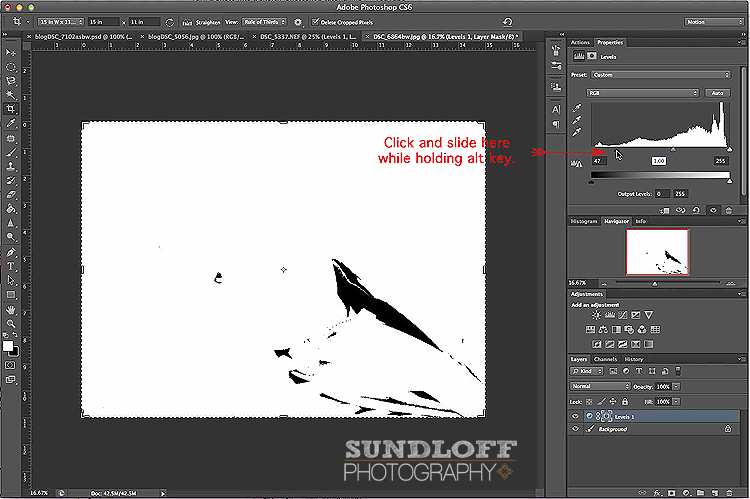
Rovnaký koncept je možné urobiť aj pomocou pravej strany posúvača úrovní, aby sa namiesto čiernej farby zobrazili zvýraznené oblasti. Tento obrázok, keď potiahnete posúvač doľava a súčasne držíte kláves Alt, bude vyzerať takto:
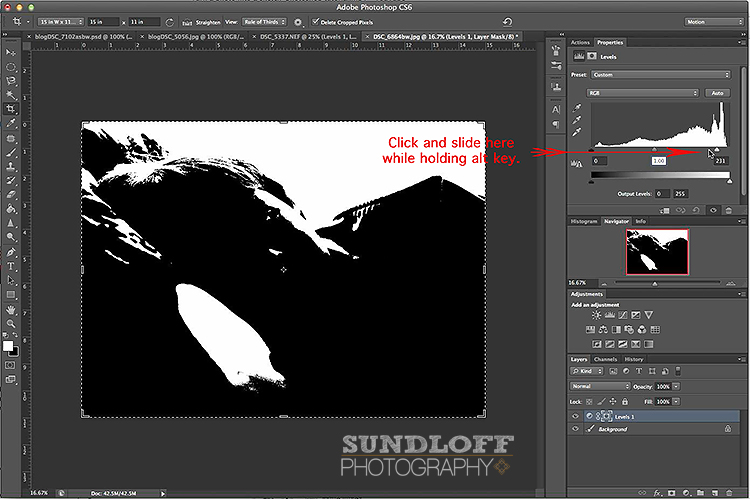
A viem, že som povedal, že som hotový, ale v neposlednom rade som sa pri práci na tomto blogovom príspevku naučil, ako urobiť snímanie obrazovky na počítači MAC. cmd + shift + 3.
Dúfame, že ste sa naučili veľa nových skratiek. Nezabudnite si stiahnuť BEZPLATNÁ Sprievodca tlačou od MCP.
Teraz ste na rade vy. Pridajte svoje obľúbené skratky Photoshopu do komentárov nižšie.
Lindsay of Sundloff Photography miluje šetriť čas pomocou MCP a klávesových skratiek. Nájdete ju na facebook a na blogu Sundloff Photography.
Bez komentára
Pridať komentár
Musíte byť prihlásený Pre pridanie komentára.







































Poznámka: Keď robíte nepriehľadnosť štetca, tvrdosť alebo zväčšovanie / zmenšovanie veľkosti, nekliknete do poľa pre veľkosť, stačí nechať myš na projekte. na zväčšenie veľkosti / režimu / úprav o 10 Shift + šípka hore alebo dole
najskôr však musíte kliknúť na kurzor v poli s veľkosťou úpravy
Môžete stlačiť klávesy Command + shift + 4 (Mac), ak chcete zachytiť iba určitú časť obrazovky.
Toto bolo super! Hľadal som niečo, čo by malo všetky moje obľúbené skratky, aby som pri editovaní držal krok vedľa svojho počítača.